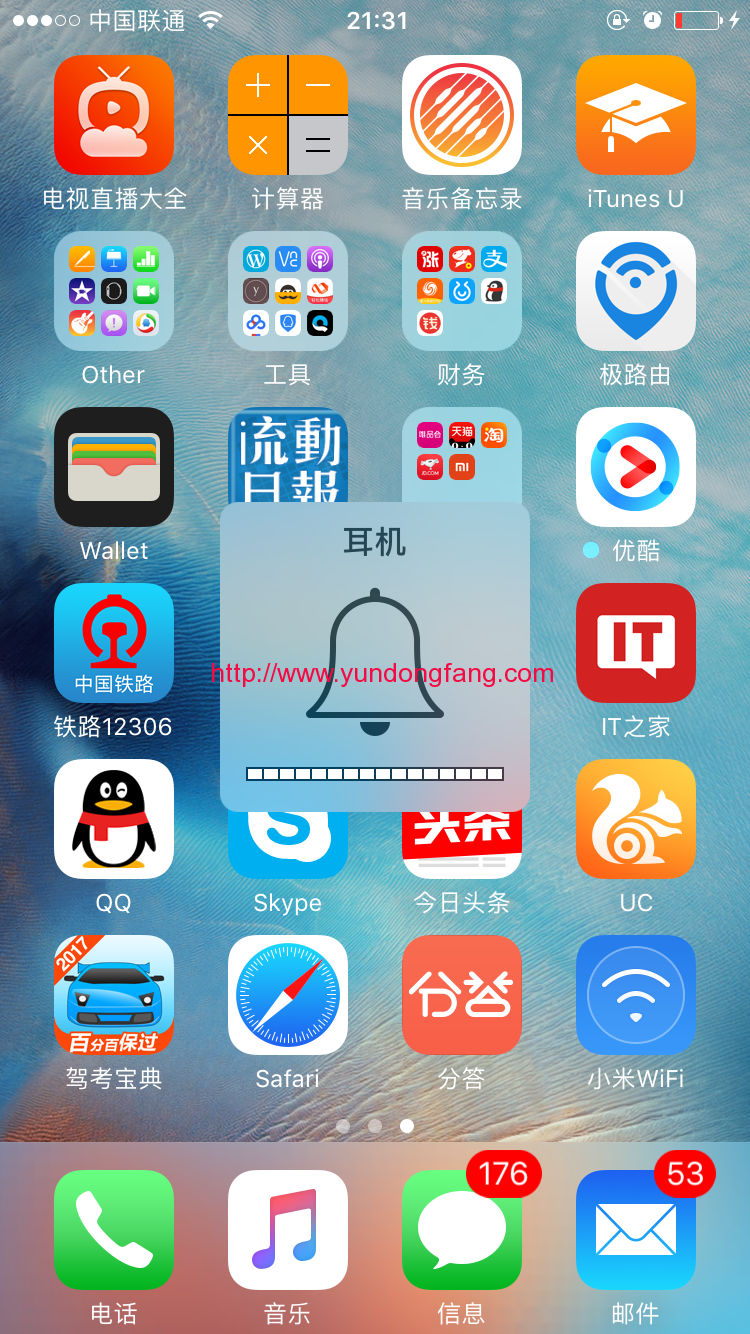Microsoft Edge 添加了一项功能来更改浏览器的外观。我们现在可以启用垂直选项卡而不是顶部的水平选项卡。对于喜欢垂直浏览标签的人来说,这是一个相当不错的功能。您可以在 Microsoft Edge 的外观设置部分下启用垂直选项卡。
虽然 Microsoft Edge 基于 Chromium 源引擎,但它尽最大努力将自己与对应的Google Chrome 区分开来。通常情况下,它能够非常有效地做到这一点。
随着定期添加大量新功能,它总是设法成为众人瞩目的焦点,并且可能比其他 Chromium 浏览器领先一步。延续这一传统,它又为其丰富的功能集锦上添花。
被称为垂直选项卡 允许您将所有选项卡移动到左侧菜单栏,而不是先前的水平选项卡。因此,之前包含选项卡的水平栏现在将仅显示当前打开的选项卡的名称和图标。

除此之外,还有其他一些方便的选项,我们将在这里讨论。
但首先,让我们看看在 Microsoft Edge 浏览器中启用这个新的垂直标签功能的步骤。
内容
启用边缘垂直选项卡
默认情况下不启用启用垂直选项卡的选项。但是,我们可以从外观设置中启用它。
以下是在 Microsoft Edge 上启用垂直选项卡的步骤:
- 启动的边缘浏览器在PC上。
- 点击更多
 用于菜单列表。
用于菜单列表。 - 从列表中选择设置选项。
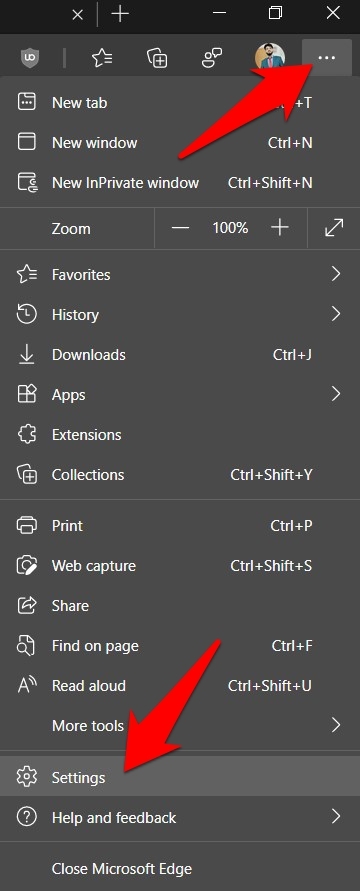
- 单击左侧菜单栏中的外观选项卡。
- 向下滚动到自定义工具栏部分。
- 点击 显示所有当前浏览器窗口的垂直选项卡旁边的按钮。
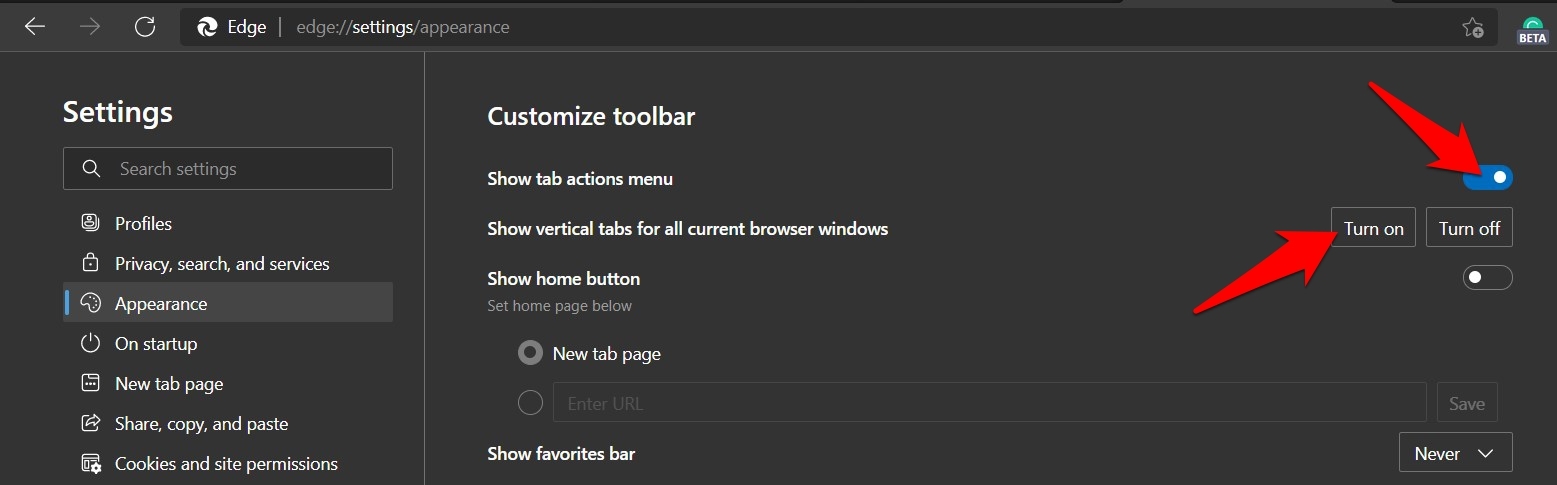
- 启用显示选项卡操作菜单切换按钮。
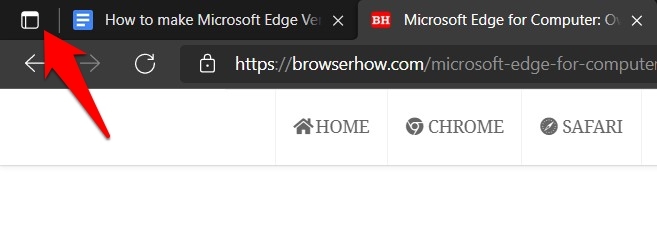 它将启用标题中的选项卡操作菜单。
它将启用标题中的选项卡操作菜单。 - 单击选项卡操作菜单,然后选择打开垂直选项卡选项。
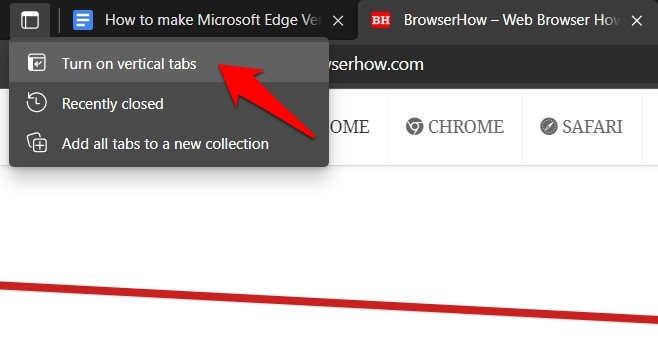
就是这样,您的所有选项卡都将移至左侧菜单栏,并且标题中的选项卡将被禁用。
自定义垂直选项卡
现在您已启用此功能,让我们查看充分利用的步骤。
首先,正如您可能已经注意到的,所有垂直选项卡都采用精简形式,默认情况下只有它们的图标可见。
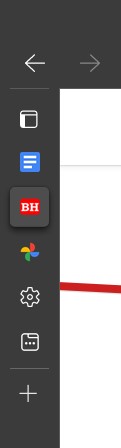
但是,您可以通过将鼠标光标悬停在这些选项卡上来快速展开它们。这样做将使选项卡的标题可见并调出相关的选项卡预览窗口。
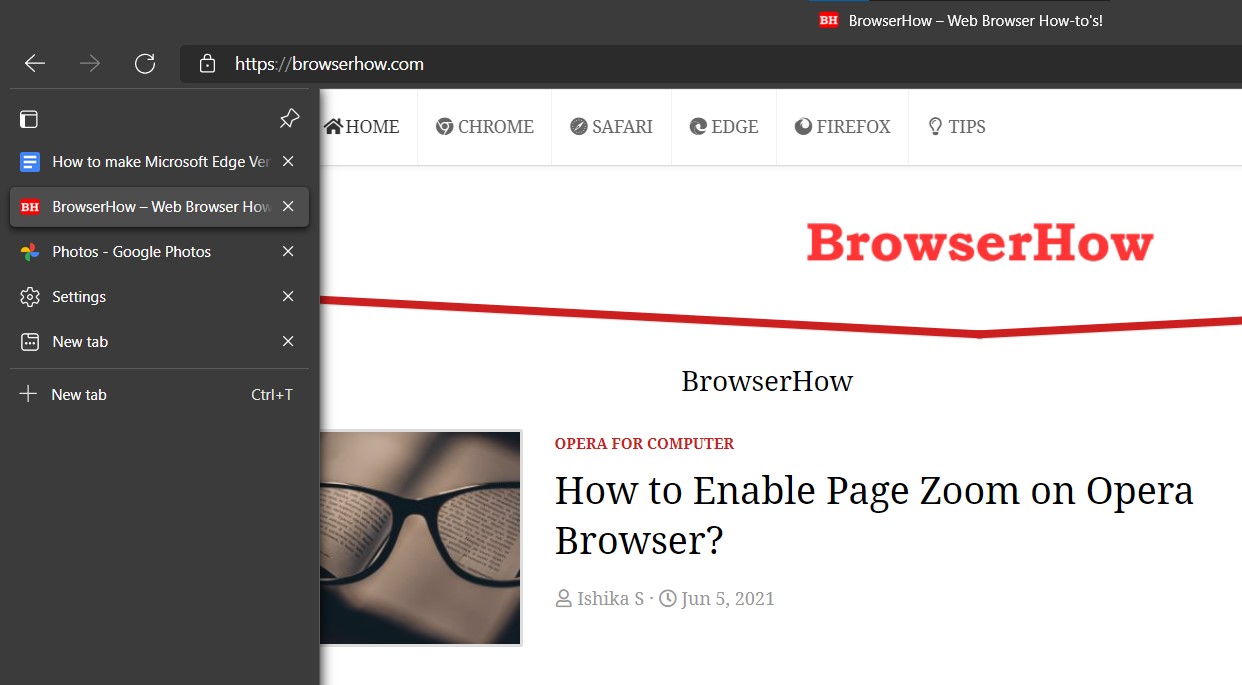
此外,还有一个选项可以让垂直选项卡始终处于展开状态。为此,您需要单击位于右上角的Pin 图标。
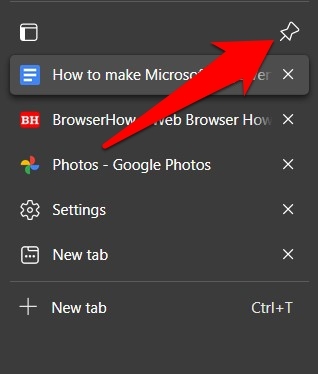
关闭 Microsoft Edge 垂直标签
如果您希望在任何时间点恢复到原始水平选项卡,您可以禁用垂直选项卡选项。
以下是在 Microsoft Edge 上禁用垂直选项卡的步骤:
- 启动 Microsoft Edge 浏览器。
- 单击垂直栏中的选项卡操作菜单。
- 选择关闭垂直标签选项。
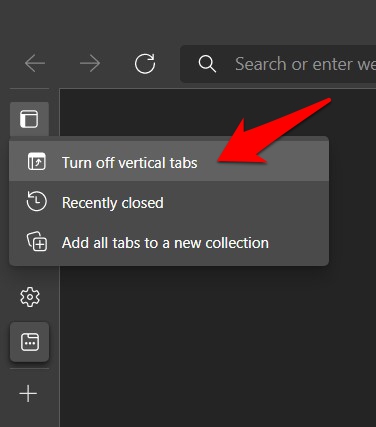 它将垂直标签移动到它们原来的水平顶部空间。
它将垂直标签移动到它们原来的水平顶部空间。
如果你想永久禁用选项卡操作菜单,打开Microsoft Edge的设置>外观和禁用的制表显示操作菜单 选项。
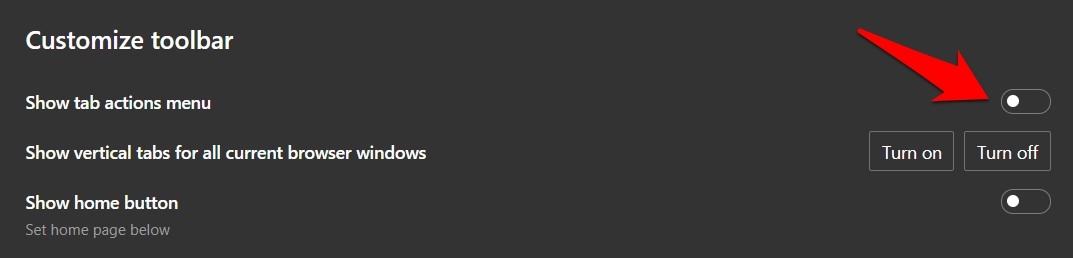
它将删除选项卡操作菜单并将水平选项卡移动到其原始位置。
未经允许不得转载:表盘吧 » 如何启用/禁用 Microsoft Edge 垂直标签?